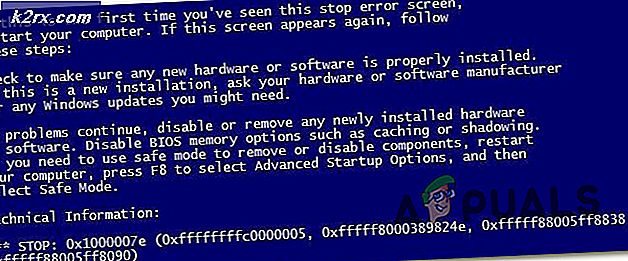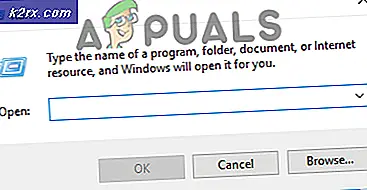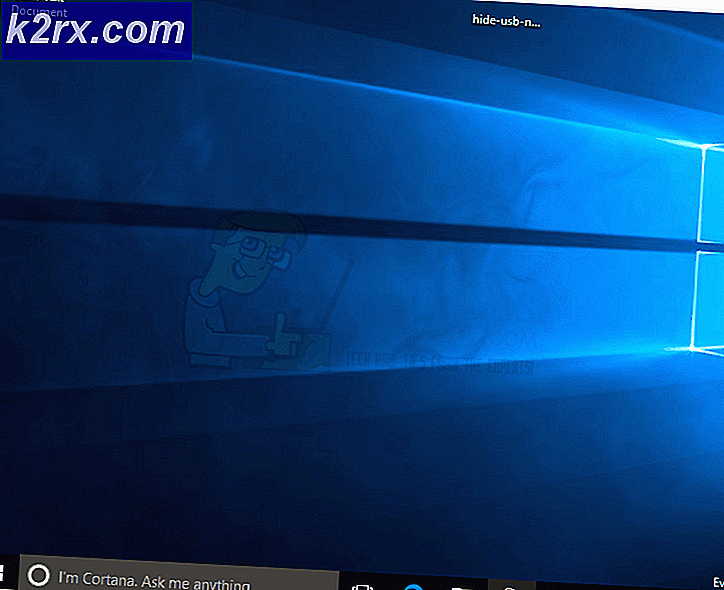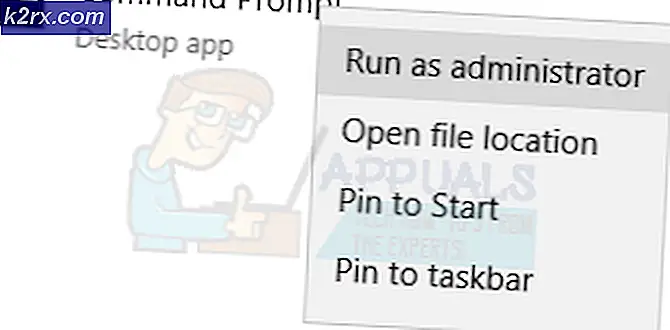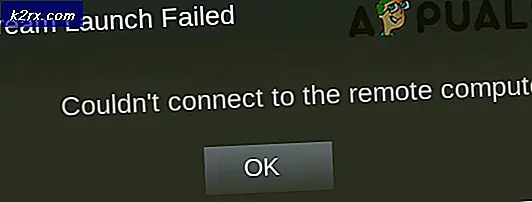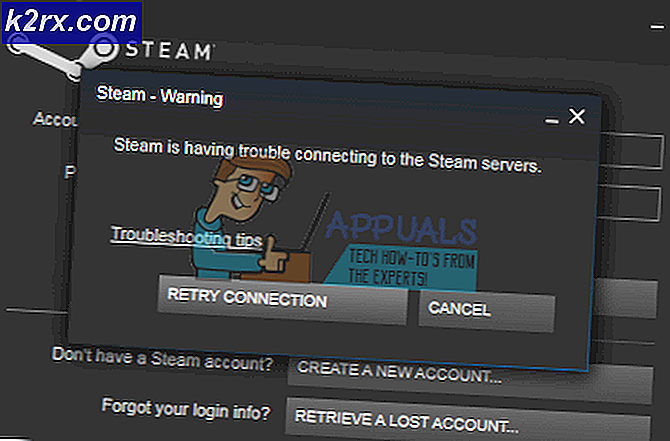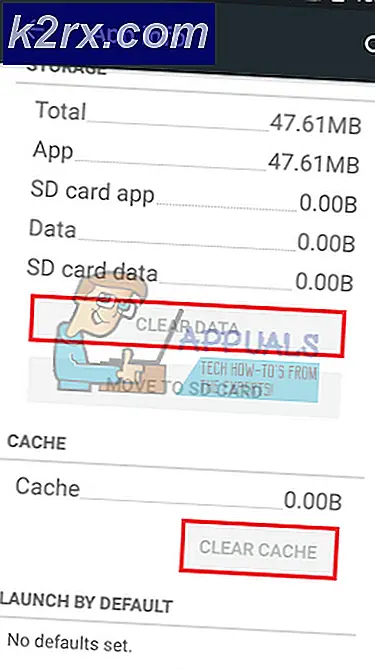Làm thế nào để sử dụng Steam Guard Mobile Authenticator
The Steam Guard Mobile Authenticator là một tính năng của ứng dụng di động hơi nước. Nó cung cấp một lớp bảo mật bổ sung cho tài khoản Steam của bạn. Trình xác thực tạo mã mà bạn phải nhập bất cứ khi nào bạn đăng nhập vào tài khoản của mình. Mã thay đổi sau mỗi 30 giây và không thể chấp nhận được.
Hệ thống này còn được gọi là xác thực hai yếu tố. Nó rất an toàn và chống lừa đảo vì các mã thay đổi sau mỗi ba mươi giây và yêu cầu bạn nhập mã trên máy tính thay vì chỉ cấp quyền (giống như hầu hết các ứng dụng khác làm).
Van cũng khuyên bạn nên thêm số điện thoại vào tài khoản của mình. Điều này có thể làm cho việc khôi phục tài khoản của bạn dễ dàng hơn nhiều nếu bạn bằng cách nào đó mất quyền truy cập vào tài khoản hoặc quên thông tin xác thực của mình.
Gần đây Valve cũng đã thêm một yêu cầu cho người chơi Dota 2 nơi họ phải liên kết một số điện thoại để chơi các trận đấu được xếp hạng. Họ hy vọng rằng thông qua việc này, người chơi có nhiều tài khoản sẽ bị cắt và cung cấp bảo mật và toàn vẹn hơn cho hệ thống. Trong khi bạn đã thêm số điện thoại để chơi, bạn nên thêm Steam Guard Mobile Authenticator.
Làm cách nào để thêm số điện thoại vào tài khoản Steam của tôi?
Trước khi chúng tôi có thể bật Trình xác thực thiết bị di động bằng hơi nước, chúng tôi phải thêm số điện thoại của bạn vào tài khoản Steam của bạn.
- Mở ứng dụng Steam của bạn. Nhấp vào tên tài khoản của bạn có mặt ở góc trên cùng bên phải của màn hình. Bạn cũng có thể mở tài khoản của mình từ trình duyệt và làm theo các bước. Đó là điều tương tự.
- Chọn tùy chọn Chi tiết tài khoản từ danh sách tùy chọn trong trình đơn thả xuống.
- Điều hướng đến tab Chi tiết tài khoản (có mặt ở bên trái màn hình). Ở dưới tab chi tiết liên hệ, nhấn nút có nội dung Thêm số điện thoại . Nếu bạn đã thêm số điện thoại, số này sẽ hiển thị Quản lý số điện thoại của bạn.
- Nhập số điện thoại của bạn bằng mã quốc gia của bạn. Bạn có thể chọn quốc gia của mình từ trình đơn thả xuống và nhập số điện thoại. Sau khi bạn đã nhập chi tiết, hãy nhấp vào Tiếp theo .
- Bây giờ hơi nước sẽ gửi một tin nhắn SMS đến điện thoại di động của bạn mà sẽ chứa một mã xác nhận. Nhập mã trên màn hình để xác minh rằng số điện thoại là chính xác và nhấp vào Tiếp theo Một số điện thoại di động có thể lấy mã của họ trong thư mục spam của họ. Có thể mất một hoặc hai phút tùy thuộc vào dịch vụ của bạn. Nếu bạn không nhận được mã của mình trong một thời gian, hãy nhấn nút Gửi lại mã.
- Số điện thoại của bạn hiện đã được đăng ký với tài khoản của bạn. Bây giờ chúng ta có thể tiến hành kích hoạt Steam Guard Mobile Authenticator.
Thiết lập Authentic Authentic Mobile Authenticator
Bước đầu tiên là chuyển đến cửa hàng ứng dụng của điện thoại và tải xuống ứng dụng Steam chính thức. Luôn tải xuống ứng dụng, nơi ứng dụng được xác minh rằng nhà xuất bản là Steam. Nhiều ứng dụng gây tai tiếng đã xuất hiện trong cửa hàng ứng dụng, tự xưng là ứng dụng Steam và ăn cắp thông tin của bạn.
Bạn có thể gửi email liên kết này đến điện thoại của bạn và mở trực tiếp trang ứng dụng:
Apple App Store: https://itunes.apple.com/us/app/steam-mobile/id495369748
Cửa hàng Google Play: https://play.google.com/store/apps/details?id=com.valvesoftware.android.steam.community
Windows Phone: https://www.microsoft.com/en-us/store/apps/steam-official/9nblggh4x7gm
- Khi bạn đã tải xuống ứng dụng và cài đặt ứng dụng, hãy nhập thông tin đăng nhập của bạn vào màn hình chính.
- Sau khi nhập, hãy nhấp vào biểu tượng trình đơn ở phía trên cùng bên trái của màn hình để hiển thị toàn bộ menu.
- Khi ở trong toàn bộ menu, chọn tùy chọn của Steam Guard (đây là tùy chọn đầu tiên).
- Nếu bạn chưa thiết lập Authenticator, một tùy chọn sẽ có sẵn để thêm Authenticator. Nhấp vào Thêm Authenticator .
- Tiếp theo, bạn sẽ được yêu cầu nhập số điện thoại của bạn. Nếu bạn đã thêm một số điện thoại vào tài khoản Steam của bạn, bước này sẽ không cần thiết.
- Sau khi xác nhận số điện thoại của bạn, Steam sẽ cung cấp cho bạn mã khôi phục . Viết mã khôi phục này xuống để bạn không bao giờ mất nó. Việc mất mã khôi phục này có thể rất có vấn đề vì điều này đảm bảo rằng bạn lấy lại quyền truy cập vào tài khoản của mình ngay cả khi bạn không có Authenticator và không phải thông tin đăng nhập chính xác. Đừng bỏ qua bước này.
- Bây giờ Steam Guard Mobile Authenticator sẽ được kích hoạt. Như bạn có thể thấy trên màn hình, mã sẽ thay đổi sau mỗi ba mươi giây để làm cho tài khoản của bạn an toàn hơn. Mã này gần như không thể crack được.
Làm thế nào để đăng nhập bằng cách sử dụng Authenticator Mobile Authenticator?
Nếu bạn có Authenticator làm việc, bất cứ khi nào bạn đăng nhập vào Steam, bạn sẽ được yêu cầu nhập mã hiện tại trên màn hình điện thoại di động của bạn. Mã có thể bật lên trong thanh thông báo của điện thoại của bạn. Bạn cũng có thể kiểm tra nó bằng cách vào ứng dụng Steam trên màn hình điện thoại di động của bạn và kiểm tra mã hiện tại.
Lưu ý rằng bạn phải nhập mã trong vòng ba mươi giây khi mã thay đổi trong khoảng thời gian đó.
- Đăng nhập vào máy khách Steam bằng thông tin đăng nhập của bạn.
- Bây giờ hơi nước sẽ nhắc cho mã xác thực hơi nước của bạn sẽ được hiển thị trên màn hình điện thoại di động của bạn. Bạn có thể kiểm tra điện thoại di động của bạn để biết thông báo và thậm chí mở ứng dụng Steam và lấy mã từ đó.
- Nhập mã trên máy tính của bạn và bấm Ok . Bây giờ bạn sẽ đăng nhập thành công vào máy khách Steam của bạn.
Câu hỏi thường gặp
Tôi không có điện thoại, tôi vẫn có thể sử dụng Trình xác thực di động không?
Chúng tôi không thể sử dụng Authentic Authentic Mobile Authenticator nếu bạn không có điện thoại. Các nhà phát triển cho rằng những người xác thực độc lập là quan tâm nhưng họ chưa có sẵn cho cộng đồng Steam. Chúng tôi nghĩ rằng trong tương lai, Steam sẽ đưa ra giải pháp độc lập để xác thực tài khoản của chúng tôi mà không bị giới hạn điện thoại di động.
Cách tốt nhất để sử dụng xác thực hai yếu tố là gì?
Trước hết, bạn cần phải nhận ra rằng ngay cả khi bạn đã kích hoạt Steam Guard Mobile Authenticator, nó không cung cấp cho các siêu cường bảo mật tài khoản của bạn. Nó vừa thêm một lớp bảo mật mới, nơi điện thoại di động của bạn cũng được yêu cầu đăng nhập vào máy khách Steam. Dưới đây là một số mẹo cần lưu ý.
- Không bao giờ chia sẻ mã xác thực di động và mật khẩu của bạn với bất kỳ ai khác.
- Không bao giờ nhập tên người dùng, mã xác thực hoặc mật khẩu của bạn vào bất kỳ trang web nào không được giám sát hoặc điều hành bởi Valve Corporation. Kẻ lừa đảo thường sử dụng chính tả thông minh và sử dụng một giao diện rất giống để lừa người dùng nhập thông tin đăng nhập của họ. Nếu bạn nghi ngờ, tốt hơn là nên xác nhận trước thay vì thử.
- Hỗ trợ hơi nước hoặc nhân viên của Valve sẽ không bao giờ yêu cầu bạn cung cấp mã xác thực Steam hoặc mật khẩu Steam của bạn. Nếu bạn nhận được phản hồi từ cộng đồng từ bất kỳ ai tự xưng là người khác và yêu cầu thông tin đăng nhập của bạn, hãy báo cáo ngay lập tức.
- Không bao giờ tải xuống hoặc chạy bất kỳ chương trình nào được gửi cho bạn qua email hoặc tin nhắn. Chúng chủ yếu là lừa đảo và phần mềm độc hại.
- Không bao giờ tải xuống bất kỳ chương trình nào yêu cầu xóa, tối ưu hóa hoặc sửa lỗi ứng dụng khách Steam của bạn. Đến nay, Steam chưa bao giờ phát triển một phần mềm để thực hiện bất cứ điều gì như thế này.
- Lưu ý mã khôi phục của bạn như đã nêu trước đó và không bao giờ hiển thị mã cho bất kỳ ai. Đây là phương pháp duy nhất để khôi phục tài khoản của bạn nếu bạn không có quyền truy cập vào trình xác thực thiết bị di động Steam. Lưu ý rằng mã khôi phục là duy nhất và không bao giờ thay đổi cho đến khi bạn sử dụng. Mã khôi phục cũng không hoạt động thay cho mã xác thực. Đây là hai thực thể riêng biệt được tạo ra cho các mục đích rất khác nhau.
Làm thế nào để vô hiệu hóa Steam Authentic Guard Authenticator?
Bạn có thể xóa Steam Authentic Guard Authenticator bằng ứng dụng Steam app. Chỉ cần truy cập ứng dụng của bạn. Nhấn nút menu hiện tại ở phía trên bên trái của màn hình và chọn tùy chọn của Steam Guard. Nó sẽ là tùy chọn đầu tiên có mặt.
Một khi trong các tùy chọn bảo vệ hơi nước, bạn có thể chọn một phương pháp khác nhau của bảo vệ hơi nước bảo vệ như Get Steam Guard được mã hóa bằng email .
Thiết bị Steam Guard Mobile Authenticator hoạt động trên thiết bị nào?
Steam Mobile Guard Authenticator tương thích với tất cả các thiết bị iOS chạy iOS 6.1 trở lên. Nó tương thích với tất cả các thiết bị Android chạy phiên bản 2.2 trở lên. Nó cũng hỗ trợ tất cả các thiết bị Windows đang chạy Windows 8.1 trở lên.
Tôi đã đăng ký trong ứng dụng Steam nhưng không nhận được mã khôi phục của tôi
Rất hiếm khi bạn đăng ký, ứng dụng sẽ không hiển thị mã khôi phục của bạn. Nhưng đừng lo lắng, đôi khi nó xảy ra mà điện thoại của bạn bỏ qua phần đó. Bạn có thể dễ dàng ghi lại mã khôi phục từ ứng dụng Steam của bạn bằng cách sử dụng phương thức sau.
- Mở ứng dụng Steam của bạn trên điện thoại di động của bạn. Nhấn biểu tượng trình đơn ở phía trên bên trái của màn hình để mở rộng nó.
- Chọn Steam Guard Ở đây bạn sẽ thấy một nút có tên là My Recovery code .
- Nhấp vào nút và bạn sẽ được chuyển đến cửa sổ khác, nơi bạn sẽ được hiển thị mã khôi phục của mình. Không bao giờ chia sẻ mã này với bất kỳ ai vì nó được sử dụng để xác nhận rằng bạn là chủ sở hữu của tài khoản này nếu bạn đặt sai điện thoại di động của mình hoặc quên thông tin đăng nhập của bạn. Tin chúng tôi khi chúng tôi nói điều đó; đó là cuộc sống của bạn.
Sao lưu hơi nước bảo vệ mã là gì?
Trong trường hợp bạn đăng xuất khỏi Steam của bạn và cũng là tài khoản của bạn, bạn sẽ làm gì? Khi bạn đăng nhập vào ứng dụng Steam, Steam cũng yêu cầu bạn tự xác minh. Để chống lại điều này và để cung cấp cho bạn dòng thứ hai của quốc phòng, hơi nước có một tùy chọn để tải về sao lưu hơi nước Guard Codes.
Các mã này là mã sử dụng một lần.
- Mở ứng dụng Steam của bạn và điều hướng đến tài khoản của bạn như được hiển thị ở phần đầu của hướng dẫn này.
- Chọn tab Chi tiết tài khoản từ phía bên trái của màn hình. Bây giờ, cuộn xuống màn hình cho đến khi bạn tìm thấy tab Bảo mật tài khoản. Nhấp vào tùy chọn có tên Quản lý bảo vệ hơi nước .
- Bây giờ bạn sẽ được điều hướng đến các thiết lập Steam Guard của bạn. Ở đây, nhấp vào nút có nội dung Nhận mã dự phòng . Điều này là hiện tại dưới tab Get Get Backup Steam Guard Codes.
- Bây giờ Steam sẽ yêu cầu bạn sử dụng mã Authentic Authenticator hiện tại và nhập nó vào hộp thoại. Mở ứng dụng Steam của bạn trên điện thoại di động của bạn và điều hướng đến phần Steam Guard như mô tả ở trên. Nhập mã bạn thấy ở đó và nhấp vào nút Tạo mã ngay bây giờ.
- Bây giờ hơi nước sẽ hiển thị tất cả các mã bảo vệ hơi nước sao lưu. Bạn có thể in và giữ chúng ở nơi an toàn. Đừng quên đánh dấu chúng khi chúng được sử dụng. Như chúng tôi đã nói trước đó, tất cả các mã này chỉ dành cho việc sử dụng một lần.
Làm thế nào tôi mất Authenticator của tôi. Tôi làm gì?
Được rồi, do đó bạn đã định dạng điện thoại hoặc điện thoại của mình bị lỗi. Bất kể lý do gì, bạn đã mất Mobile Authenticator và không thể đăng nhập vào Steam vì nó.
- Không cần phải hoảng hốt, hãy đến chỗ Steam.
- Nhấp vào tùy chọn tôi đang gặp sự cố khi đăng nhập và chọn tùy chọn cho biết tôi đã xóa hoặc mất Trình xác thực thiết bị di động của Steam Guard .
- Bây giờ Steam sẽ nhắc bạn nhập tên tài khoản Steam của bạn. Bây giờ hãy nhấp vào nút tìm kiếm.
- Bây giờ bạn sẽ được cung cấp một số tùy chọn về cách bạn muốn khôi phục tài khoản của mình.
- Chọn bất kỳ một trong các tùy chọn này mà bạn có quyền truy cập và làm theo các bước như Steam hướng dẫn bạn qua toàn bộ quá trình.
Nếu bạn đã mua một chiếc điện thoại mới và phải gỡ cài đặt Trình xác thực di động bằng hơi nước vô thời hạn, bạn có thể vô hiệu hóa Trình xác thực thiết bị di động bằng hơi nước trước để chống lại tất cả sự cố. Sau đó, bạn có thể bật lại khi bạn cài đặt ứng dụng trên máy tính của mình.
Mẹo CHUYÊN NGHIỆP: Nếu vấn đề xảy ra với máy tính của bạn hoặc máy tính xách tay / máy tính xách tay, bạn nên thử sử dụng phần mềm Reimage Plus có thể quét các kho lưu trữ và thay thế các tệp bị hỏng và bị thiếu. Điều này làm việc trong hầu hết các trường hợp, nơi vấn đề được bắt nguồn do một tham nhũng hệ thống. Bạn có thể tải xuống Reimage Plus bằng cách nhấp vào đây